Как добавить аудио в запись WordPress
Опубликовано: 2022-09-29Добавление аудио к сообщению WordPress — отличный способ привлечь ваших читателей и добавить новое измерение вашему контенту. Есть несколько различных способов добавить звук в сообщение WordPress, и выбранный вами метод будет зависеть от типа используемого звука и места его размещения. Если вы используете аудиофайл, который вы загрузили в свою медиатеку WordPress, вы можете просто встроить его в свой пост, используя шорткод аудио. Просто вставьте URL-адрес аудиофайла в шорткод, и WordPress автоматически сгенерирует для вас код встраивания. Если вы используете аудиофайл, размещенный на другом сайте, например SoundCloud, вы можете использовать функцию oEmbed, чтобы встроить аудиофайл в свое сообщение. Просто вставьте URL-адрес аудиофайла в свой пост, и WordPress автоматически сгенерирует код для встраивания. Вы также можете использовать аудиоплеер WordPress для воспроизведения аудиофайлов, размещенных на вашем собственном веб-сайте. Для этого вам нужно будет загрузить свои аудиофайлы на свой сервер, а затем использовать шорткод аудиоплеера WordPress, чтобы встроить плеер в свой пост.
Встраивание аудио в WordPress — простой процесс. Самая последняя версия WordPress упрощает добавление и встраивание аудиофайлов без использования плагинов. Если вы не хотите размещать аудиофайл напрямую, вы можете встроить его с помощью таких платформ, как SoundCloud. В общем, есть два способа добавить аудио на ваш сайт WordPress. Если вы хотите вставить аудиофайл из SoundCloud, перейдите к публикации или странице. Выбрав блок SoundCloud и нажав знак +, вы можете скопировать ссылку на аудио. Если вам требуется дополнительная функциональность, необходим плагин для аудиоплеера. Существует несколько плагинов аудиоплеера для WordPress.
Звуковой хостинг, такой как SoundCloud или Mixcloud, — это простой способ встроить аудио на веб-сайт. Единственное, что вам нужно сделать, это загрузить файл и получить HTML-код для встраивания. Затем скопируйте и вставьте код для вставки в код или удобный WYSIWYG-редактор веб-страницы. Большинство систем управления контентом и разработчиков веб-сайтов поддерживают эту функцию.
Как добавить звук в виджет WordPress?
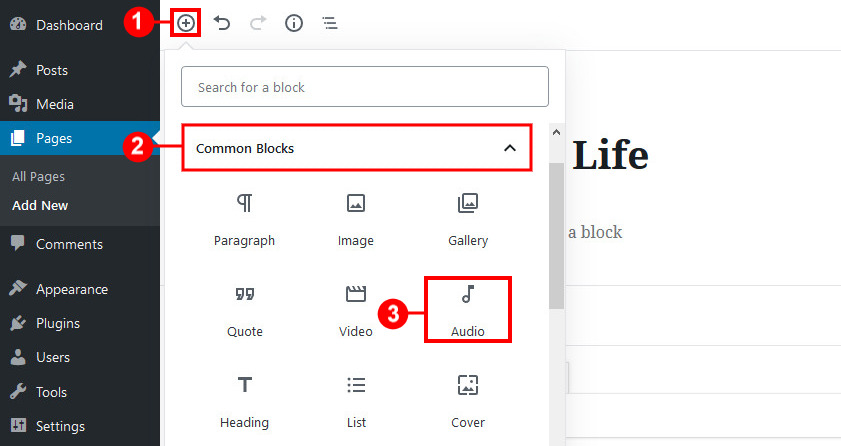 1 кредит
1 кредитНа этот вопрос нет универсального ответа, так как процесс добавления звука в виджет WordPress зависит от используемого вами виджета. Однако, как правило, вам нужно будет сначала загрузить свой аудиофайл в медиатеку WordPress, а затем использовать настройки виджета, чтобы указать URL-адрес аудиофайла.
Рекомендуется включить музыкальные проигрыватели в свои платформы социальных сетей, чтобы ваша аудитория могла слушать песни, подкасты, интервью и другие аудиофайлы. Теперь вы можете использовать WordPress для добавления музыкального аудиоплеера, выполнив следующие действия. Вы можете воспроизвести любой файл .mp3, m4a, .ogg или .wav, если используете встроенный аудиоблок. Просто откройте любую страницу или сообщение на своем веб-сайте WordPress и выберите «Аудиомузыка» в качестве аудиоплеера. Когда вы увидите всплывающее окно, введите «Аудио», чтобы найти нужный блок. Нажав на блок Аудио, вы сможете добавить его на свою страницу. В большинстве случаев мы рекомендуем размещать аудио- и видеофайлы на стороннем веб-сайте.

Этот встроенный аудиоблок WordPress — отличный способ быстро и легко создать простой аудиоплеер. Невозможно управлять вашими аудиоплеерами из центрального места. Если вам нужны расширенные функции и многоразовые аудиоплееры, Html5 Audio Player — хороший выбор. Плагин может воспроизводить только один аудиофайл за раз. После включения аудиоплеера Html5 вы можете создать свой первый аудиоплеер. Когда посетитель нажимает кнопку «Воспроизвести», звук начинает воспроизводиться сразу же после его включения с максимальной громкостью. Звук может быть отключен по умолчанию, сгенерирован автоматически или повторно.
Аудиоплеер можно обновить или опубликовать, если вас устраивает его внешний вид и работа. Вы хотите добавить другие звуковые дорожки на свой сайт? Затем вы можете использовать описанные выше шаги для создания дополнительного набора аудиоплееров. Цель этой статьи — помочь вам научиться создавать виджет аудиоплеера для WordPress.
Аудио виджет: простой способ добавить звук на ваш сайт WordPress
Несмотря на то, что WordPress — отличное приложение для создания веб-сайтов, его можно ограничить, когда дело доходит до аудио. Аудио виджет используется в этом случае. Просто нажмите на любой аудиофайл или плейлист SoundCloud или Mixcloud, чтобы загрузить его прямо на свой веб-сайт. Кроме того, встроенный аудиоплеер упрощает добавление звука к вашим сообщениям и страницам. Вы можете избежать хлопот по поиску нужного аудиофайла или использованию сторонних плагинов.
Как добавить аудиофайл?
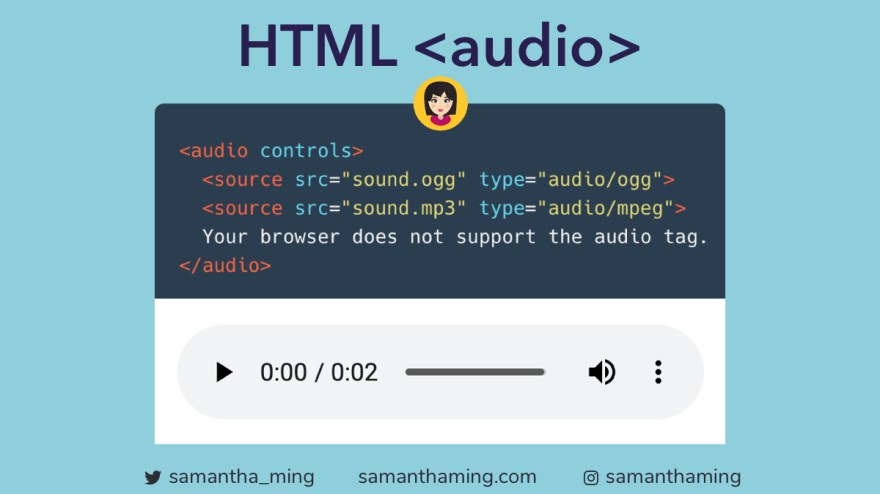 Кредит: Средний
Кредит: СреднийЕсть несколько способов добавить аудиофайлы на свой веб-сайт или в блог. Один из способов — использовать бесплатный онлайн-конвертер аудио, чтобы преобразовать аудиофайл в удобный для Интернета формат, такой как MP3 или OGG. После преобразования файла вы можете загрузить его на свой веб-сервер с помощью FTP-клиента. Еще один способ добавить аудиофайлы на свой веб-сайт — использовать систему управления контентом (CMS), такую как WordPress. С помощью WordPress вы можете загружать аудиофайлы прямо в свою медиатеку, а затем вставлять их в свои сообщения или страницы.
Цель этого руководства — показать вам, как вставлять аудиофайлы в Microsoft Word. Аудиофайлы, слайды PowerPoint и электронные таблицы Excel можно встраивать или связывать в Word. Аудиофайлы, которые были созданы на ПК, а затем импортированы в Word для Mac, могут не воспроизводиться в соответствии с опубликованным руководством. Используя проигрыватель Windows Media или Groove Music, вы можете прослушать аудиофайл.
Как добавить аудиофайлы на ваше устройство Android
Вы можете легко добавить аудиофайл на свое Android-устройство. Доступ к диску устройства можно получить, щелкнув его правой кнопкой мыши в окне «Компьютер» и выбрав «Открыть» в меню. Затем музыку можно будет найти в новой папке с именем «Новые и папки». Перейдите к своей музыке на компьютере с помощью другого окна проводника Windows, а затем перетащите файлы в папку «Музыка» на устройстве Android. Вы также можете копировать файлы прямо со своего компьютера в папку «Музыка» вашего Android-устройства, используя методы, описанные выше.
